- Vášniví hráči po celém světě si začali stěžovat na vysoké využití HDD a CPU v programu Windows Defender.
- Přečtěte si řádky níže a objevte několik jednoduchých triků, jak tento problém snadno vyřešit.
- Chcete-li chránit počítač před malwarem ve dne i v noci, podívejte se na náš Sekce Microsoft Defender také.
- Nezapomeňte si to uložit do záložek Centrum zabezpečení softwaru a zabezpečení pro podobné tipy a triky.
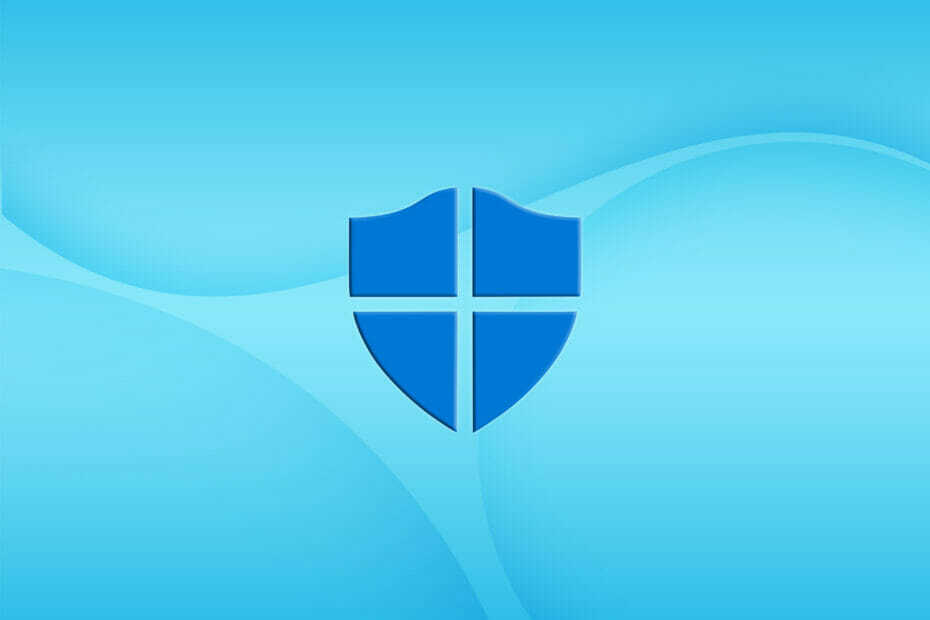
Nespočet uživatelů si začalo všímat stejné věci - Microsoft Defender registruje zvýšené využití pevného disku systému a centrální procesorová jednotka při spouštění her.
Často se stává, že zabírá dokonce až 80% systémových prostředků, což způsobí, že se systém zpomalí nebo úplně zablokuje.
MsMpEng.exe může dokonce skončit 100% HDD a CPU, když Windows Defender skenuje v systému malware. Tady je to, co někteří uživatelé říci když k tomu dojde:
Pokud vaše hra funguje, nechte Defender chránit váš počítač.
Microsoft Defender se může při kontrole malwaru uvíznout na určitých souborech, takže nepřijímat žádné kroky není možné. Naopak, s tímto zvýšeným využitím HDD a CPU můžete dělat.
Jak mohu opravit vysoké využití pevného disku a procesoru Microsoft Defender?
- Klepněte pravým tlačítkem na hlavní panel a vyberte Správce úloh.
- Dále přejděte na Detaily záložka.
- Pravým tlačítkem klikněte na název procesu msmpeng.exe a vyberte Nastavit spřažení.
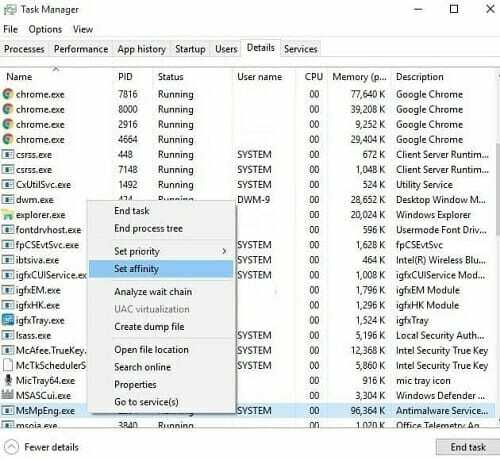
- Vyberte limit CPU, který povolíte procesu. Pro normální využití CPU můžete zvolit 50% pro MsMpEng.exe.
Chcete-li tento problém vyřešit, neváhejte nastavit soubor MsMpEng.exe tak, aby v systému používal konkrétní procesor.
Může skutečně změnit rychlost skenování antiviru a zpomalit jeho běh než obvykle. To je však kompromis, který jsou mnozí uživatelé ochotni přijmout, aby zapomněli na vysoké využití HDD a CPU.
Pokud výsledky nejsou podle očekávání, můžete také zvážit deaktivaci aplikace Microsoft Defender prostřednictvím zásad skupiny ve vašem systému. Ujistěte se však, že máte jiný skvělý antimalwarový software připraven k instalaci na svém místě.
Dejte nám vědět, pokud se vám také podařilo vyřešit vysoké využití HDD a CPU v oblasti komentářů níže.
![Cloudová ochrana Windows 10 [Zapnout / vypnout]](/f/b275c7ff0b781909bc07bcdc6f627c07.jpg?width=300&height=460)

